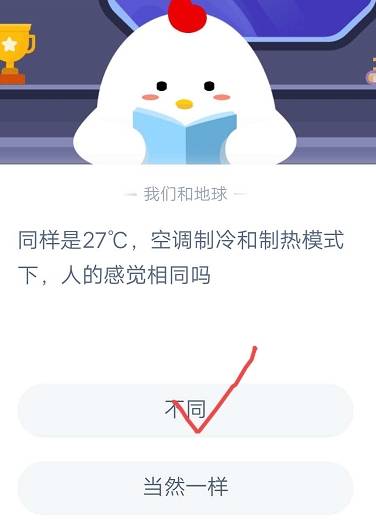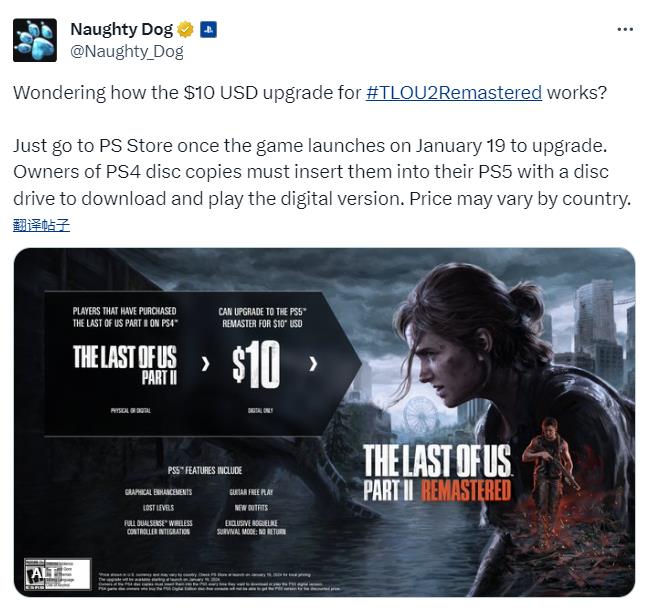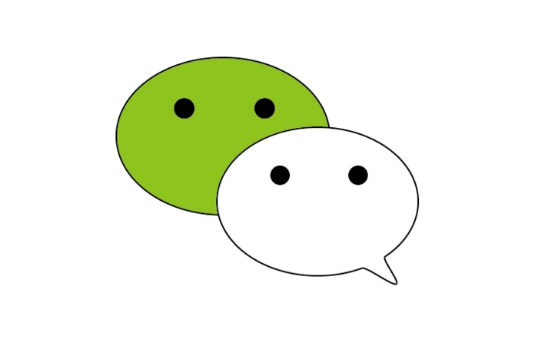为了进一步提升工作效率和沟通效果,钉钉的自动回复功能近日新增了一项实用特性——插入倒计时卡片。这一创新功能允许用户在自动回复中嵌入倒计时信息,无论是提醒团队成员即将到来的会议,还是追踪项目进度,都变得更加直观和便捷。本文将为您详细介绍在钉钉自动回复中插入倒计时卡片的步骤,让您的提醒更加高效、准确。

钉钉自动回复消息插入倒计时卡片步骤分享
第一步:启动电脑端的钉钉软件,点击界面左上角的【个人头像】图标,然后点击【添加新状态】选项,如下图所示。

第二步:接着,找到自己想要设置的状态,比如【会议中】,然后点击它,如下图所示。

第三步:然后,点击会议中状态下的【设置】选项,如下图所示。

第四步:接着,我们在弹出的设置自动回复内容的窗口中,点击【自定义回复内容】选项,如下图所示。

第五步:紧接着,我们便可以看到钉钉软件为我们新增的四个自动回复内容的新功能了,找到【倒计时】卡片,点击它,如下图所示。

第六步:然后,在自定义回复内容的设置窗口中,设置好自定义回复的内容,如下图所示。

第七步:接着,点击【倒计时时间1小时0分钟】后面的【...】按钮,点击【编辑】选项,如下图所示。

第八步:然后根据自己的实际使用情况,来设置好倒计时的时间,最后点击【确定】按钮。
第九步:接着,再次点击两次【确定】按钮进行状态的保存。最后,别人在给我们发消息的时候,既可以看到我们的设置的自动回复内容,也可以看到一个倒计时的时间了,如下图所示。

本文就是钉钉自动回复消息插入倒计时卡片步骤分享所有内容,快快收藏搜奇1库手机教程频道获得更多热门软件资讯吧,更多好用的教程记得关注我们iefans中文浏览器网站!